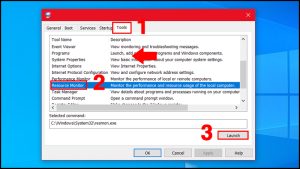Tin tức
Render chậm: Do RAM, SSD hay card đồ họa?
Render chậm là nỗi ám ảnh của bất kỳ ai làm việc trong lĩnh vực đồ họa, dựng phim hoặc 3D. Dù bạn dùng Adobe Premiere, After Effects hay Blender, việc chờ đợi hàng giờ để hoàn thành một đoạn video vài phút có thể phá vỡ cả tiến độ công việc.
Vậy nguyên nhân render chậm thực sự đến từ đâu: RAM, SSD hay card đồ họa? Hãy cùng Máy Tính Giá Rẻ tìm hiểu rõ hơn qua bài viết này nhé!
I. Tình trạng render chậm: Dấu hiệu thường gặp
Hiện tượng render chậm không chỉ đơn giản là máy tính chạy lâu hơn bình thường. Nó thường kèm theo những dấu hiệu rất rõ ràng:
- Phần mềm render như Adobe Premiere, After Effects, Blender… xử lý lâu bất thường, đôi khi “đứng hình”.
- Máy tính nóng lên, quạt gào to như động cơ phản lực, và CPU hoặc GPU luôn trong tình trạng 100% công suất.
- Thời gian render kéo dài gấp đôi hoặc gấp ba so với dự tính, mặc dù file không quá nặng.
- Ảnh hưởng nghiêm trọng đến deadline, khiến người làm nghề đồ họa/video cảm thấy căng thẳng và mất hứng.
Nếu bạn đang gặp những vấn đề trên, hãy cùng tìm hiểu kỹ hơn những nguyên nhân render chậm phổ biến dưới đây.\
II. Nguyên nhân render chậm thường gặp
Hiện tượng render chậm không xảy ra ngẫu nhiên. Nó thường bắt nguồn từ sự thiếu đồng bộ giữa các linh kiện phần cứng trong máy tính. Dưới đây là những nguyên nhân render chậm phổ biến mà người dùng làm đồ họa, dựng phim cần đặc biệt lưu ý.
1. RAM không đủ hoặc tốc độ RAM thấp
Một trong những nguyên nhân render chậm hàng đầu chính là dung lượng và tốc độ RAM không đáp ứng được yêu cầu công việc. Đối với những dự án sử dụng nhiều lớp (layer), hiệu ứng phức tạp hay video độ phân giải cao, RAM cho render đóng vai trò then chốt.
- Khi làm việc với các phần mềm như Adobe After Effects, Premiere hoặc Blender, dung lượng RAM tối thiểu nên từ 16GB đến 32GB. Nếu RAM quá ít, hệ thống sẽ buộc phải sử dụng ổ cứng để làm bộ nhớ ảo (swap), khiến tốc độ xử lý giảm đáng kể.
- Không chỉ dung lượng, mà tốc độ RAM cũng ảnh hưởng đến hiệu suất render. RAM 2400 MHz sẽ không thể truy xuất dữ liệu nhanh bằng RAM 3200 MHz hoặc cao hơn, đặc biệt khi chạy các tác vụ nặng kéo dài.
- Các dự án phức tạp có hàng chục lớp hiệu ứng hoặc chuyển động sẽ “ngốn” RAM rất mạnh. Khi bộ nhớ đầy, phần mềm render thường chậm, lag, hoặc thậm chí đứng máy.
Vì vậy, nếu bạn đang tìm cách tối ưu cấu hình render, nâng cấp RAM cả về dung lượng và tốc độ là điều nên được ưu tiên đầu tiên.
2. SSD yếu hoặc còn quá ít dung lượng trống
Một yếu tố khác khiến render chậm nhưng thường bị bỏ qua chính là hiệu suất của ổ lưu trữ. Vậy SSD có ảnh hưởng render không? Câu trả lời là có và ảnh hưởng rất lớn.
- Nếu ổ SSD chỉ còn lại dưới 10 – 15% dung lượng trống, tốc độ đọc/ghi sẽ giảm rõ rệt. Điều này khiến phần mềm khó tạo cache tạm thời hoặc lưu file nhanh chóng trong quá trình render.
- Trong nhiều trường hợp, người dùng vẫn sử dụng ổ HDD truyền thống – một sai lầm lớn trong cấu hình render. HDD không đủ nhanh để xử lý lượng dữ liệu khổng lồ sinh ra khi dựng hoặc xuất video, dẫn đến tình trạng nghẽn cache, delay trong việc truy xuất tệp.
- Không chỉ loại ổ đĩa, mà chuẩn giao tiếp SSD cũng rất quan trọng. SSD PCIe Gen 4 có tốc độ gấp đôi Gen 3, giúp xử lý nhanh hơn các file render tạm. Nếu bạn thường xuyên làm việc với video 4K, hiệu ứng phức tạp hoặc nhiều media asset, thì việc sử dụng SSD cao cấp sẽ giúp giảm đáng kể tình trạng render chậm.
Do đó, để đảm bảo hiệu suất cao, hãy sử dụng SSD NVMe tốc độ cao và đảm bảo còn đủ dung lượng trống trong suốt quá trình làm việc.
3. Card đồ họa yếu hoặc không hỗ trợ phần mềm đang dùng
Khi nhắc đến render chậm, không thể bỏ qua vai trò của card đồ họa khi render – đặc biệt trong các phần mềm hỗ trợ GPU như Adobe Premiere Pro, DaVinci Resolve, Blender hoặc Cinema 4D.
- Các phần mềm hiện đại thường sử dụng GPU để tăng tốc quá trình xử lý khung hình, hiệu ứng và xuất video. Tuy nhiên, nếu bạn đang dùng card onboard hoặc card đồ họa quá cũ như GTX 1050 hoặc thấp hơn, hiệu suất sẽ không thể đáp ứng được yêu cầu phần mềm.
- Bên cạnh đó, một số người dùng không để ý đến driver GPU. Việc sử dụng driver cũ hoặc không tương thích cũng có thể khiến phần mềm render không nhận diện được GPU, dẫn đến việc toàn bộ gánh nặng dồn lên CPU.
- Ngoài ra, có trường hợp phần mềm bị giới hạn bởi thiết lập mặc định, không kích hoạt tăng tốc GPU hoặc sử dụng sai engine (ví dụ: dùng Mercury Playback Software thay vì CUDA).
Vì thế, lựa chọn đúng card đồ họa khi render – vừa đủ mạnh, vừa tương thích – là yếu tố then chốt trong việc tối ưu cấu hình render hiệu quả.
4. CPU không đủ nhân/luồng
Dù trọng tâm bài viết là RAM, SSD và GPU, nhưng sẽ là thiếu sót lớn nếu bỏ qua CPU – trung tâm điều khiển mọi hoạt động của máy tính, đặc biệt trong giai đoạn render.
- Các CPU đời cũ như Intel Core i3 hoặc i5 thế hệ thấp thường chỉ có từ 2 đến 4 nhân, khiến khả năng xử lý đa nhiệm kém, dẫn đến nghẽn khi làm việc với các dự án đồ họa nặng.
- Trong trường hợp này, dù bạn có RAM lớn, SSD nhanh hay GPU mạnh, toàn bộ hệ thống vẫn có thể bị render chậm vì CPU không theo kịp khối lượng công việc.
- Render là quá trình đòi hỏi đa luồng (multithreaded), nên việc sử dụng CPU từ 6 nhân trở lên như Intel Core i7, i9 hoặc AMD Ryzen 7, 9 sẽ giúp cải thiện đáng kể tốc độ.
Nếu đã nâng cấp các thành phần khác nhưng hiệu suất vẫn chưa cải thiện, hãy xem lại CPU – vì đây có thể là “nút thắt cổ chai” ảnh hưởng đến cả hệ thống.
III. Cách kiểm tra và xác định linh kiện đang gây nghẽn (bottleneck)
Trước khi nâng cấp linh kiện để xử lý tình trạng render chậm, bạn cần xác định đúng nguyên nhân render chậm bằng cách kiểm tra hiệu suất hệ thống khi render. Dưới đây là cách đơn giản để theo dõi và đánh giá:
Kiểm tra bằng Task Manager hoặc Resource Monitor
Trong quá trình render, mở Task Manager (Ctrl + Shift + Esc) hoặc Resource Monitor để theo dõi các thành phần phần cứng:
- RAM vượt 80 – 90%: Đây là dấu hiệu RAM không đủ. Với các phần mềm như Premiere, After Effects, bạn nên nâng RAM cho render lên tối thiểu 16GB hoặc 32GB nếu dự án phức tạp.
- SSD hoạt động liên tục, % sử dụng cao: Nếu SSD luôn đọc/ghi ở mức cao hoặc gần đầy (dưới 10 – 15% trống), rất dễ dẫn đến render chậm. Lúc này, bạn cần nâng cấp ổ cứng hoặc dọn bớt dữ liệu.
- GPU load 100%: Nếu card đồ họa luôn chạy tối đa công suất mà render vẫn chậm, có thể card đồ họa khi render không đủ mạnh, hoặc không tương thích với phần mềm. Cần kiểm tra driver và cân nhắc nâng cấp.
- CPU usage 100%: Nếu CPU bị quá tải, dù RAM và GPU ổn, render vẫn sẽ chậm. Với các CPU đời cũ (i3, i5 thế hệ thấp), nên nâng cấp lên chip nhiều nhân hơn để tối ưu cấu hình render.
Việc theo dõi hiệu suất khi render giúp bạn xác định đúng linh kiện đang bị “nghẽn”, từ đó nâng cấp hợp lý. Hãy kiểm tra để đầu tư đúng chỗ, tiết kiệm mà vẫn xử lý được tình trạng render chậm hiệu quả.
IV. Mẹo tối ưu cấu hình máy để render mượt hơn
Khi gặp tình trạng render chậm, không phải lúc nào cũng cần nâng cấp toàn bộ máy tính. Việc tối ưu cấu hình render đúng cách có thể giúp cải thiện đáng kể hiệu suất mà không tốn quá nhiều chi phí.
Dưới đây là những mẹo đơn giản nhưng hiệu quả để tăng tốc quá trình render.
1. Ưu tiên nâng RAM trước nếu đang dưới 16GB
RAM cho render là yếu tố ảnh hưởng trực tiếp đến khả năng xử lý file nặng, nhiều layer hoặc hiệu ứng phức tạp. Nếu bạn đang dùng dưới 16GB RAM, đây chính là điểm nghẽn khiến quá trình render bị chậm.
- Đối với các phần mềm như Adobe Premiere Pro, After Effects hay Blender, RAM 8GB là quá ít. Tăng lên 16GB hoặc 32GB sẽ giúp máy xử lý mượt hơn, đặc biệt khi làm việc với video 4K, hiệu ứng động hoặc hoạt hình 3D.
- Khi RAM đủ lớn, phần mềm không cần dựa vào bộ nhớ ảo từ ổ cứng, giúp giảm rõ rệt tình trạng giật, lag hoặc crash khi render.
Nếu bạn muốn giảm render chậm một cách rõ ràng và nhanh chóng, hãy nâng cấp RAM đầu tiên.
2. Sử dụng SSD tốc độ cao và phân vùng riêng cho cache
Nhiều người chưa biết SSD có ảnh hưởng render không? – Và câu trả lời là có, rất đáng kể.
- Khi dùng ổ SSD NVMe chuẩn PCIe Gen 3 hoặc Gen 4, tốc độ đọc/ghi file tăng mạnh, đặc biệt là khi xử lý nhiều file tạm, cache và dữ liệu dự án lớn.
- Nếu bạn vẫn sử dụng HDD, đây gần như chắc chắn là nguyên nhân khiến render chậm kéo dài.
- Nên tạo một phân vùng riêng trên SSD để chứa file cache (ví dụ: cache của Premiere hoặc Blender), tránh lưu chung với hệ điều hành hoặc file cá nhân để đảm bảo hiệu suất tối đa.
Việc tối ưu ổ lưu trữ không chỉ giúp tăng tốc render mà còn giảm thời gian khởi động và preview trong khi dựng.
3. Chọn GPU phù hợp với phần mềm sử dụng
Card đồ họa khi render rất quan trọng, nhưng không nhất thiết phải mua loại đắt nhất. Điều quan trọng là chọn GPU phù hợp với phần mềm bạn đang dùng.
- Với Premiere Pro, DaVinci Resolve hay Blender, GPU hỗ trợ CUDA (NVIDIA) hoặc OpenCL (AMD) sẽ giúp tăng tốc hiệu ứng và xuất video nhanh hơn.
- Dòng RTX 3060 trở lên là lựa chọn lý tưởng nếu bạn thường xuyên xử lý video 4K, hiệu ứng phức tạp hoặc dùng nhiều plugin.
- Cần kiểm tra xem phần mềm bạn dùng tối ưu cho hãng GPU nào, từ đó chọn đúng – tránh lãng phí hoặc không tương thích.
Một GPU vừa đủ mạnh và tương thích sẽ giúp bạn tối ưu cấu hình render hiệu quả hơn nhiều so với việc chọn card “khủng” mà phần mềm không tận dụng được.
4. Cập nhật driver GPU, tối ưu setting phần mềm
Nhiều trường hợp render chậm lại đến từ những nguyên nhân rất đơn giản như: driver GPU quá cũ, hoặc phần mềm chưa được thiết lập đúng cách.
- Hãy thường xuyên cập nhật driver từ trang chủ NVIDIA hoặc AMD để đảm bảo hiệu suất và khả năng tương thích với các phần mềm mới.
- Vào phần thiết lập của phần mềm render (Premiere, After Effects…), bật tăng tốc GPU (GPU Acceleration), chỉnh cache phù hợp với dung lượng RAM, và tắt các tính năng không cần thiết.
- Ngoài ra, hạn chế mở nhiều ứng dụng khác khi render để tránh chia sẻ tài nguyên hệ thống không cần thiết.
Đây là những bước đơn giản nhưng giúp giảm render chậm rõ rệt mà không cần thay đổi phần cứng.
V. Khi nào cần nâng cấp linh kiện để khắc phục render chậm?
Sau khi đã tối ưu phần mềm, tắt ứng dụng nền, dọn ổ đĩa, cập nhật driver và thiết lập đúng trong phần mềm dựng mà render chậm vẫn tiếp diễn, thì vấn đề có thể nằm ở phần cứng. Đây là lúc cần cân nhắc nâng cấp các linh kiện phù hợp.
- RAM dưới 16GB và thường xuyên đầy khi render → cần nâng cấp. RAM cho render tối thiểu nên là 16GB, 32GB với video 4K hoặc nhiều hiệu ứng.
- SSD chậm hoặc gần đầy → khiến cache hoạt động kém. Câu hỏi SSD có ảnh hưởng render không? – hoàn toàn có, nếu tốc độ thấp hoặc thiếu dung lượng.
- GPU luôn tải 100% mà hiệu suất vẫn chậm → card đồ họa khi render cần được nâng lên dòng hỗ trợ CUDA/OpenCL tốt hơn, như RTX 3060 hoặc RX 6700 XT.
- CPU yếu hoặc đời cũ → gây nghẽn hệ thống dù các linh kiện khác đã đủ mạnh.
Gợi ý cấu hình tối thiểu cho dựng video 1080p:
- CPU: Intel i5 gen 10 trở lên / Ryzen 5 3600
- RAM: 16GB DDR4 (ưu tiên bus 3000 MHz+)
- SSD: NVMe Gen 3 trở lên (500GB+)
- GPU: GTX 1660 Super / RTX 3060 / RX 6600
- Mainboard + PSU: Đảm bảo tương thích và đủ công suất
VI. Kết luận: Muốn render nhanh, không chỉ dựa vào card đồ họa!
Nhiều người cho rằng card đồ họa khi render là yếu tố quyết định tốc độ xử lý, nhưng trên thực tế, tình trạng render chậm thường là kết quả của nhiều yếu tố phối hợp – không chỉ riêng GPU. Một hệ thống hoạt động hiệu quả cần sự cân bằng giữa CPU, RAM, SSD và GPU.
Khi bạn làm việc với video, thiết kế đồ họa hoặc dựng 3D, nếu chỉ nâng cấp card đồ họa mà RAM vẫn còn ít hoặc vẫn dùng ổ cứng SSD chậm, thì máy vẫn sẽ render chậm như thường. Nhiều người dù có GPU mạnh, nhưng do các linh kiện khác không đáp ứng kịp nên quá trình render vẫn bị giật, lag và tốn thời gian.
Trước khi đầu tư một khoản lớn vào card đồ họa, hãy bắt đầu từ những nâng cấp có chi phí thấp hơn nhưng mang lại hiệu quả rõ rệt:
- RAM: Tăng lên 16 – 32GB nếu bạn thường xuyên xử lý file nặng, đa hiệu ứng.
- SSD: Chuyển sang SSD NVMe tốc độ cao và đảm bảo dung lượng trống đủ để hoạt động trơn tru.
Ngoài ra, hãy thường xuyên theo dõi hiệu suất bằng Task Manager để xác định điểm nghẽn (bottleneck) thực sự của hệ thống. Chỉ khi hiểu rõ máy đang bị “kẹt” ở đâu, bạn mới có thể tối ưu cấu hình render một cách thông minh và tiết kiệm chi phí nhất.
Render chậm là vấn đề tổng thể, không phải lỗi của riêng một linh kiện. Sự kết hợp giữa RAM đủ mạnh, SSD nhanh và ổn định, cùng với GPU phù hợp phần mềm mới là chìa khóa để bạn render nhanh, mượt và hiệu quả hơn.
Nếu máy tính của bạn đang gặp tình trạng render chậm và bạn không biết cách tối ưu cấu hình render hiệu quả, đừng lo lắng! Hãy để Máy Tính Giá Rẻ giúp bạn nâng cấp và tư vấn chính xác linh kiện phù hợp, giúp máy chạy mượt mà hơn, tiết kiệm thời gian và chi phí.
Liên hệ ngay với Máy Tính Giá Rẻ qua số Hotline: 0961 591 060 để được hỗ trợ nhanh chóng và nhận tư vấn miễn phí!